• Abgelegt bei: Computer Datenrettung • Bewährte Lösungen
Ihr Computer kann aufgrund von Hardware-Problemen, der Verwendung einer veralteten Windows-Version oder einer unerwarteten Fehlfunktion Ihres Systems plötzlich abstürzen. In einem solchen Fall ist Ihre größte Sorge, wie Sie Ihre Dateien wiederherstellen können, bevor weiterer Schaden entsteht.
Sie könnten versuchen, das Problem selbst zu lösen, aber die meisten Benutzer wissen nicht, wie sie Daten aus beschädigten Windows-Systemen wiederherstellen können, was ihrem System mehr schadet als nützt. Keine Sorge - wir haben für Sie vorgesorgt.
In diesem Artikel werden wir einfache Schritte aufschlüsseln, die Sie selbst durchführen können, um Daten von einem beschädigten Windows-Betriebssystem wiederherzustellen. Wenn Sie der Meinung sind, dass diese Schritte zu komplex für Sie sind, können Sie sich auch mit Wondershare Recoverit in Verbindung setzen. Ihre Software ist darauf ausgelegt, beschädigte Dateien und verlorene Daten wiederherzustellen.
Häufige Gründe, die zu einer Beschädigung des Windows-Betriebssystems führen:
- Ein Malware- oder Virenangriff auf das System
- Beschädigtes BIOS oder Windows-Laufwerk
- Konflikt in Hardware, Treibern oder Windows-Registrierung
- Zu viele Programme, die gleichzeitig geöffnet sind und Speicherplatz beanspruchen
- Nicht genug Speicher
- Instabile Stromversorgung
- Beschädigtes Motherboard oder Primärspeicher
- Problem beim Booten
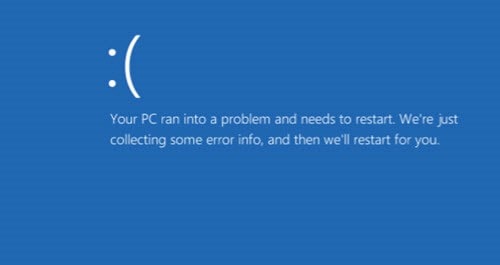
Dies sind nur einige der Probleme, die zu einer Beschädigung des Windows-Betriebssystems geführt haben könnten. Wenn ein Betriebssystem abstürzt, können die Benutzer nicht mehr auf ihre Dateien zugreifen. Dies führt nicht zwangsläufig zum Verlust von Daten, aber es macht Inhalte unzugänglich. Daher müssen Sie zur Wiederherstellung von Daten aus beschädigten Windows-Betriebssystemen ein spezielles Datenwiederherstellungsprogramm verwenden.
Wie man Daten von einem beschädigten Windows-Betriebssystem wiederherstellt
Methode 1. Wiederherstellung von Daten mit einer bootfähigen Festplatte
Wenn Sie keinen Zugriff auf die Daten auf Ihrem Computer haben, können Sie mit einem Datenwiederherstellungstool eine bootfähige Festplatte erstellen. Sie können diese Disk verwenden, um auf das beschädigte Windows-Betriebssystem zuzugreifen und Ihre Daten wiederherzustellen. Wondershare Recoverit kann Ihnen helfen, Zugriff auf das beschädigte Windows-Betriebssystem zu erhalten, indem es ein bootfähiges WinPE-Laufwerk erstellt, um Ihre verlorenen Daten wiederherzustellen.
Um loszulegen, laden Sie die Recoverit Data Recovery Software herunter, installieren Sie sie auf einem funktionierenden Computer und schließen Sie einen leeren USB-Stick oder eine CD/DVD an. Folgen Sie den nächsten Schritten, um beschädigte Dateien wiederherzustellen.
Starten Sie Recoverit Data Recovery und wählen Sie dann "Wiederherstellung nach Computerabsturz" unter erweiterte Wiederherstellung.

Die Software erkennt automatisch die Medien, die Sie an das System angeschlossen haben. Sie können jedoch auswählen, ob Sie ein bootfähiges USB- oder CD/DVD-Laufwerk erstellen möchten. Treffen Sie Ihre Auswahl und klicken Sie auf die Schaltfläche "Erstellen".

Klicken Sie auf die Schaltfläche "Jetzt formatieren", um das Pop-up-Fenster zu bearbeiten (bitte stellen Sie sicher, dass Sie Ihre wichtigen Daten gesichert haben).
Es wird mit der Erstellung eines bootfähigen Laufwerks begonnen. Bitte werfen Sie das USB-Flash-Laufwerk nicht aus.

Nach einer Weile wird die Erstellung eines bootfähigen Laufwerks abgeschlossen. Sie erhalten drei einfache Schritte, um die Datenwiederherstellungslösung anzuwenden.

Sie sollten die Boot-Sequenz ändern, bevor Sie mit der Wiederherstellung von Dateien von einem abgestürzten Computer beginnen.

Starten Sie Ihren abgestürzten Computer neu und rufen Sie das BIOS-Dienstprogramm mit der Funktionstaste auf. Die BIOS-Eingabetaste kann sich von System zu System unterscheiden, die gängigsten Tasten sind jedoch Esc, Entf, F2, F10 oder F12. Welcher Schlüssel für Ihren Computer gilt, können Sie im Handbuch Ihres Computers nachlesen. Erfahren Sie, wie Sie den Computer so einstellen, dass er vom USB-Laufwerk bootet.
Starten Sie Ihren Computer neu und mit Recoverit WinPE bootfähigen Medien können Sie die Daten von der Festplatte kopieren oder verlorene Daten von abgestürzten Computern wiederherstellen.
Methode 2. Systemwiederherstellung verwenden
Die Systemwiederherstellung ermöglicht Ihnen den Zugriff auf Ihren Computer, indem sie nur die notwendigen Funktionen des Betriebssystems lädt.
Schalten Sie Ihren PC ein und drücken Sie gleichzeitig die Taste F8, um das Menü Erweiterte Optionen aufzurufen. Wählen Sie die erste Option, d.h. Systemwiederherstellung. Mit dieser Option wird Ihr System wiederhergestellt und Sie erhalten Zugriff auf Ihre Daten.
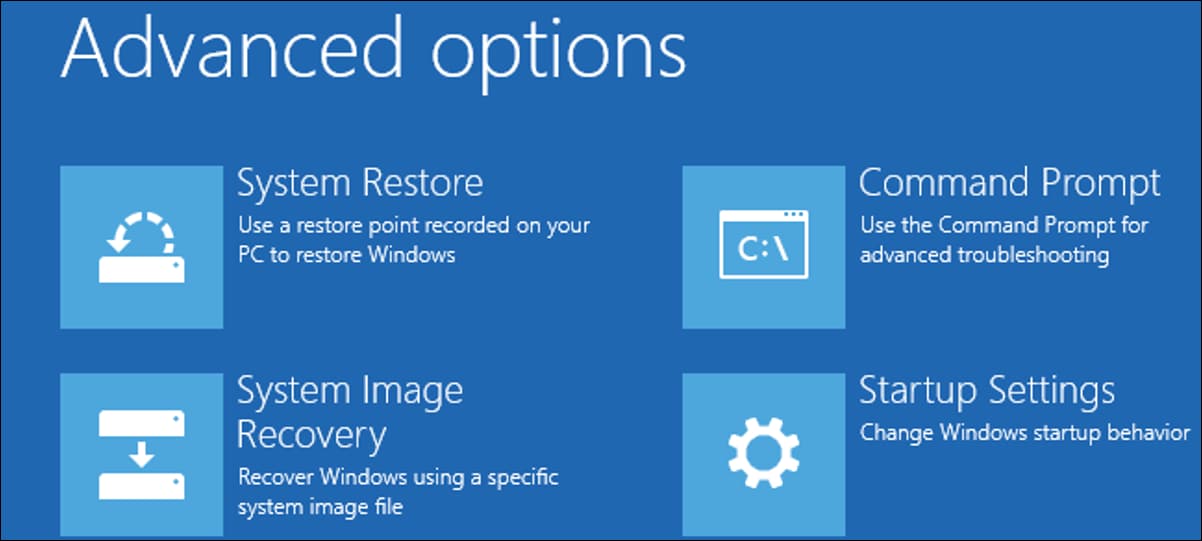
Sobald Sie Ihre Daten mit dem Datenwiederherstellungstool wiederhergestellt haben, sollten Sie Ihre Daten mit Wondershare Recoverit sichern. Sie können automatische Backups planen und erhalten Benachrichtigungen, die Sie an die Sicherung Ihrer Daten erinnern.
Fazit:
Ein Windows-Betriebssystem kann aus den im obigen Artikel genannten Gründen beschädigt werden und es ist wichtig zu wissen, was eine Beschädigung des Betriebssystems verursachen kann, um den Verlust von Daten in Zukunft zu vermeiden. Richten Sie automatische Backups und regelmäßige Virenscans ein, um Ihre Daten zu schützen. Wondershare bietet gut gestaltete Tools, die es einfach gemacht haben, verlorene oder beschädigte Dateien wiederherzustellen. Wenden Sie sich an Datenwiederherstellungsexperten, die Ihre Daten sicher bearbeiten, reparieren und wiederherstellen können.
Computer-Fehlerbehebung
- Win Systemabsturz
- BIOS-Passwort knacken
- Die Shift-Taste funktioniert nicht
- Zugriff verweigert-Fehler unter Windows beheben
- "Ntoskrnl.exe"-Fehler beheben
- MBR Fehlermeldung 1, 2 und 3 lösen
- Windows-Tipps
- Windows 10 mithilfe der Eingabeaufforderung reparieren
- Überhitzungsproblemen lösen
- Windows 10 startet nicht mehr
- Was ist Windows PE
- Bootfähiges USB-Laufwerk für Windows PE ersllten
- Computer-Probleme
- RunDLL-Fehler beheben
- "Hard Disk 3F0" auf HP-Systemen
- Administrator-Kennwort entfernen
- Beschädigte BOOTMGR Abbildung
- Administrator-Kennwort entfernen
- "Unmountable Boot Volume" beheben
- Blauer Bildschirm-Fehler




Classen Becker
chief Editor